CCEnhancer समीक्षा: CCleaner में अधिक सफाई विकल्प जोड़ें
CCEnhancer CCleaner में और अधिक शक्ति जोड़ता है ! विंडोज़(Windows) के लिए यह पोर्टेबल फ्रीवेयर CCleaner के मौजूदा विकल्पों में 1000 से अधिक नए प्रोग्राम और इसलिए अधिक सफाई विकल्प जोड़ता है ।
CCEnhancer समीक्षा
CCleaner शायद (CCleaner)विंडोज(Windows) के लिए सबसे लोकप्रिय जंक फाइल और रजिस्ट्री क्लीनर सॉफ्टवेयर है । यह सुरक्षित, तेज लेकिन प्रभावी है। CCEnhancer एक कदम आगे जाता है और इसमें कई और सफाई विकल्प जोड़ता है।
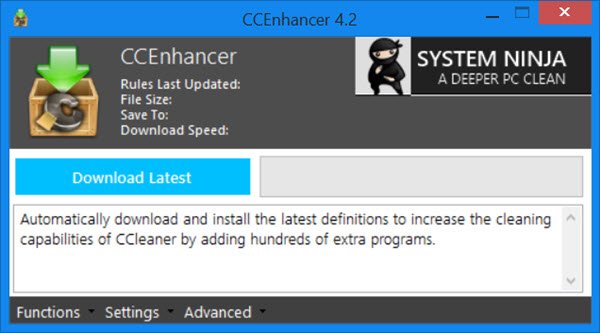
इस टूल का इस्तेमाल करने के लिए आपको सबसे पहले इसे अपने कंप्यूटर में डाउनलोड करना होगा। यह एक छोटा पोर्टेबल टूल है। एक बार डाउनलोड हो जाने के बाद, इसे चलाने के लिए उस पर क्लिक करें। परिभाषाओं वाली वास्तविक फ़ाइल प्रोग्राम के साथ शामिल नहीं है, बल्कि प्रोग्राम द्वारा डाउनलोड की जाती है। नवीनतम डाउनलोड करें(Download Latest,) दबाएं , और उपकरण स्वचालित रूप से परिभाषाओं के नवीनतम संस्करण को डाउनलोड कर लेगा।
CCEnhancer प्रोग्राम के लिए नए नियम और परिभाषाएँ जोड़ने के लिए CCleaner में निर्मित WinApp2.ini सिस्टम का उपयोग करता है ।
इसकी सेटिंग्स(Settings) कुछ और विकल्प प्रदान करती हैं। जैसे आप हर बार विंडोज़ शुरू होने पर नई परिभाषाओं की जाँच करने के लिए प्रोग्राम सेट कर सकते हैं, परिभाषाएँ अपडेट होने के बाद चुपचाप CCleaner चलाएँ या प्रदर्शन को बेहतर बनाने के लिए परिभाषा फ़ाइल को ट्रिम करें। मैंने पाया कि सभी परिभाषाओं को जोड़ने के बाद, CCleaner को आरंभ करने में थोड़ा अतिरिक्त समय लगता है।
यदि CCEnhancer CCleaner.exe फ़ाइल का पता नहीं लगा सकता है, तो आप एक संवाद बॉक्स खोल सकते हैं और स्वयं पृष्ठ का चयन कर सकते हैं। यदि आपने CCleaner स्थापित किया है , तो CCEnhancer स्वचालित रूप से पथ ढूंढ लेगा। लेकिन अगर आप CCleaner पोर्टेबल(CCleaner Portable) वर्जन का इस्तेमाल कर रहे हैं, तो आपको फंक्शन्स(Functions) पर क्लिक करना होगा और फिर Add पोर्टेबल लोकेशन(Add Portable Location) पर क्लिक करना होगा । CCleaner पोर्टेबल फ़ोल्डर में ब्राउज़ करें और इसे चुनें।(Browse)
Cleaner > Applications के अंतर्गत कई नए प्रोग्राम और सफाई विकल्प दिखाई देंगे ।
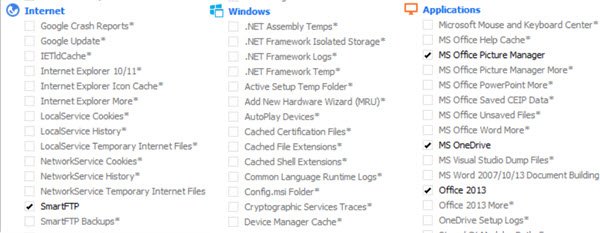
विकल्पों को चुनें और उनमें से प्रत्येक के माध्यम से जाने के बाद उन्हें सावधानी से सेट करें, क्योंकि CCEnhancer के साथ CCleaner अपने सफाई कार्य में काफी आक्रामक है।
आप CCEnhancer को इसके होम पेज(home page)(home page) से डाउनलोड कर सकते हैं । CCEnhancer Windows 10/8.1/7 पर CCleaner के साथ पूरी तरह से काम करता है ।
CCleaner में अधिक सफाई विकल्प जोड़ने के लिए कोई भी CCEnhancer का उपयोग करता है? आपका अनुभव?(Any one uses CCEnhancer to add more cleaning options to CCleaner? Your experience?)
CCEnhancer CCleaner(CCleaner) के डेवलपर्स पिरिफॉर्म से आपके पास नहीं आता है । यह सिस्टम निंजा(System Ninja) और जावारा के डेवलपर्स से आपके पास आता है ।
Related posts
Ashampoo WinOptimizer विंडोज 10 को ऑप्टिमाइज़ करने के लिए एक फ्री सॉफ्टवेयर है
CCleaner 5 समीक्षा: पीसी जंक फ़ाइलें निकालें और डिस्क स्थान साफ़ करें
सिस्टम निंजा: विंडोज पीसी के लिए फ्री सिस्टम ऑप्टिमाइजेशन सॉफ्टवेयर
dMaintenance का उपयोग करके अपने स्वयं के Windows रखरखाव कार्य बनाएँ
पूरन यूटिलिटीज: विंडोज 10 के लिए फ्रीवेयर ऑप्टिमाइजेशन सूट
विंडोज 10 के लिए पिक्चर कलराइज़र के साथ ब्लैक एंड व्हाइट फोटो में रंग जोड़ें
एज ब्राउज़र में टूलबार पर वर्टिकल टैब्स बटन जोड़ें या निकालें
ब्लीचबिट के साथ खाली जगह साफ करें: समीक्षा करें और डाउनलोड करें
GIMP में कैनवास पृष्ठभूमि का रंग कैसे जोड़ें और बदलें
Chrome, Edge या Firefox में Opera जैसा स्पीड डायल जोड़ें
क्रोम या एज ब्राउज़र में कस्टम सर्च इंजन जोड़ें
Reflet के साथ अपनी तस्वीरों में सुंदर तरंग प्रभाव और एनिमेशन जोड़ें
TidyTabs के साथ विंडोज एक्सप्लोरर और अन्य प्रोग्राम में टैब जोड़ें
इन मुफ़्त ऑनलाइन टूल का उपयोग करके छवियों में दोहरा एक्सपोज़र प्रभाव जोड़ें
विंडोज 10 के लिए फ्री मेमोरी ऑप्टिमाइज़र और रैम बूस्टर्स
विंडोज 10 में सैंडबॉक्स संदर्भ मेनू में रन आइटम जोड़ें
जोड़ें, भुगतान विधि संपादित करें, विंडोज स्टोर में क्रेडिट कार्ड निकालें
जीवंत वॉलपेपर: विंडोज डेस्कटॉप पर एनिमेटेड पृष्ठभूमि जोड़ें
किसी SharePoint आधुनिक पृष्ठ पर अनुभाग और स्तंभ जोड़ें
PrivaZer विंडोज 10 के लिए एक मुफ्त पावर-पैक गोपनीयता उपकरण और क्लीनर है
